压缩文件不解压直接打开 压缩文件打开失败怎么办
压缩文件不解压直接打开,在日常的电脑使用中,我们经常会遇到需要打开压缩文件的情况,压缩文件的存在可以帮助我们节省存储空间,并方便文件的传输。有时我们可能会遇到压缩文件打开失败的情况,这可能会让我们感到困惑和无奈。当我们遇到这种情况时,应该如何解决呢?本文将探讨如何在不解压的情况下直接打开压缩文件,以及当压缩文件打开失败时应该采取的措施。无论您是一个初学者还是一个有经验的用户,本文都将为您提供有用的解决方案。
具体方法:
1.【rar】打不开压缩包
如果您的电脑没有任何压缩、解压缩工具的话,您看到的rar结尾的文件图标就是白色的,此时您是打不开文件的
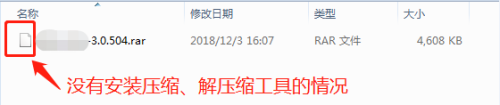
2.【rar】解压缩工具
1)打开浏览器搜索rar
2)点开任何一个界面,获取rar解压缩工具
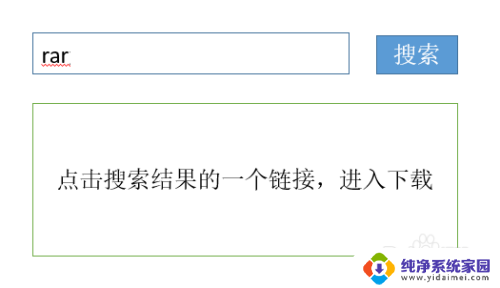
3.【rar】安装工具
1)双击获取下来的解压缩工具,进入安装界面
2)在安装界面,默认安装路径是C盘,如果要改变安装位置,点击【浏览】选择其他路径即可
3)点击【安装】按钮,开始安装
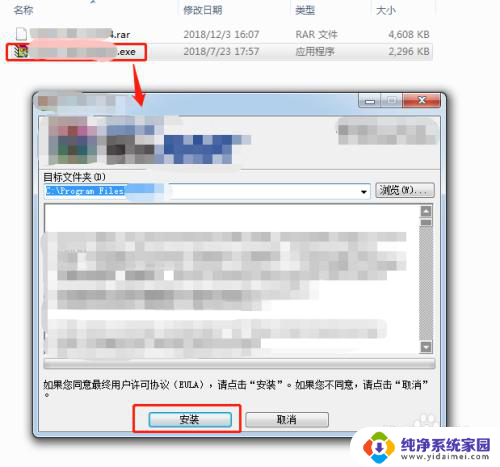
4.【rar】文件关联
1)在安装完成后,解压缩工具会默认关联很多类型的文件。这个保持默认即可,点击【确定】按钮
2)在弹出的安装成功提示界面点击【完成】按钮即可
3)此时再看第1步中的rar文件,就有了图标了
4)假如电脑上有解压缩工具,但是还是打不开压缩包的话,最简单的方式,就是卸载掉工具,重新安装,让其恢复默认的文件关联即可
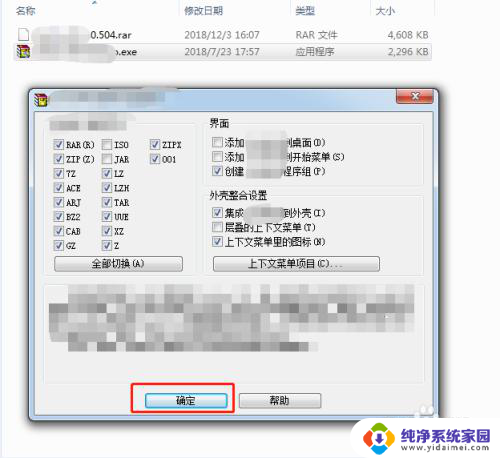
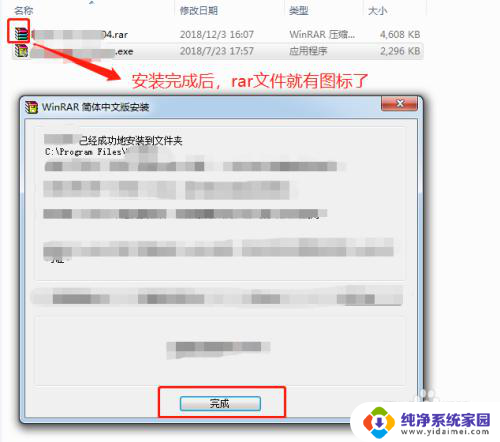
5.【rar】打开压缩包
1)右键选择rar压缩包文件,弹出菜单中有几个选项
2)【用 xx 打开】:此种方式是直接查看压缩包的内容,不解压缩,不产生新的文件
3)【解压文件】:此种方式是解压rar文件成为一个普通文件夹,可以在界面选择解压缩的位置、名称等信息
4)【解压到当前文件夹】:此种方式也是解压缩文件后,再浏览文件内容,此种方式慎选,容易将压缩的所有文件全部解压到当前文件,与其他文件不容易区分
5)【解压到 xxx】此种方式也是解压缩文件后查看内容,推荐使用此方式,会将压缩文件解压到当前文件夹,并新建一个文件夹存放压缩文件中的内容
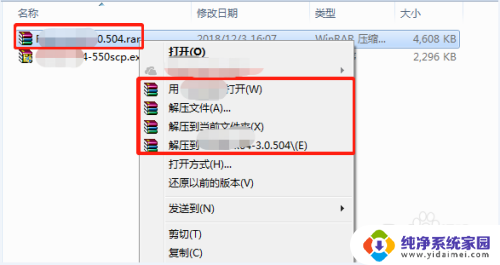
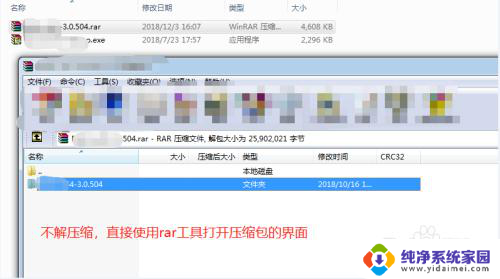
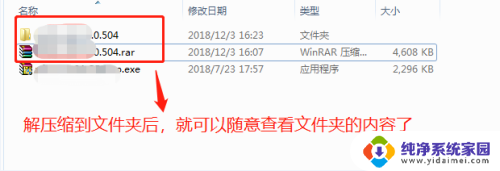
6.【zip】开始提取
1)zip格式的压缩包:windows已经自带解压、压缩处理程序的,只是使用方式不容易察觉
2)右键选中 zip 结尾的压缩包,在弹出菜单中选择【全部提取】,进入“提取压缩文件夹”界面
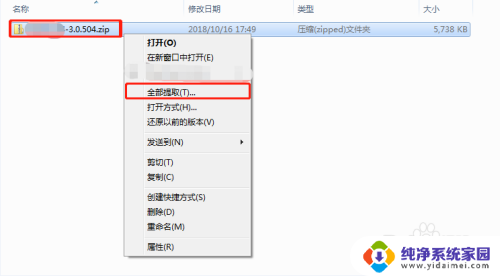
7.【zip】提取文件
1)在“提取压缩文件夹”界面,默认解压缩的文件存放在当前压缩文件的同级目录
2)如果想解压缩到其他位置,点击【浏览】选择目录即可
3)点击【提取】按钮,即可开始解压缩zip格式的压缩文件
4)解压缩完成后,所有文件就可以随便查看了
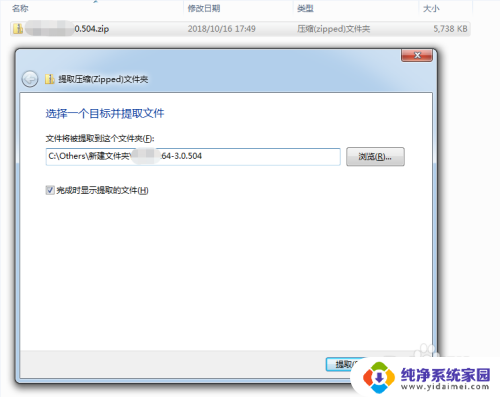
以上就是压缩文件不解压直接打开的全部内容,如果有任何疑问,请参考以上小编提供的步骤进行操作,希望这些步骤对大家有所帮助。
压缩文件不解压直接打开 压缩文件打开失败怎么办相关教程
- 压缩文件打开失败 解压压缩文件失败的解决方法
- 为什么打开压缩文件失败 压缩文件损坏无法打开怎么办
- 压缩包电脑打不开怎么办 压缩文件无法解压缩怎么办
- 为什么有些文件解压失败 解决压缩文件解压失败的方法
- 文件压缩错误怎么办 无法打开压缩文件怎么解决
- 怎样打开压缩包看里面的文件 电脑压缩文件打开方法
- 压缩文件没有密码怎么打开 忘记压缩文件密码怎么办
- 解压文件打不开怎么回事 压缩文件解压失败原因及解决方法
- 无法打开压缩文件需要其他压缩分卷 解压文件显示需要下一压缩分卷怎么办
- 微信能接收压缩文件吗 微信上压缩文件打开方法
- 笔记本开机按f1才能开机 电脑每次启动都要按F1怎么解决
- 电脑打印机怎么设置默认打印机 怎么在电脑上设置默认打印机
- windows取消pin登录 如何关闭Windows 10开机PIN码
- 刚刚删除的应用怎么恢复 安卓手机卸载应用后怎么恢复
- word用户名怎么改 Word用户名怎么改
- 电脑宽带错误651是怎么回事 宽带连接出现651错误怎么办